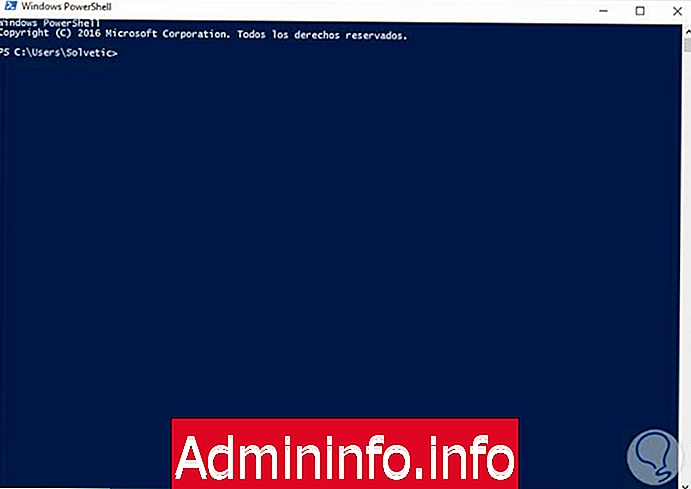
Ikviens, kurš pārvalda sistēmas un ir iesaistīts IT jomā, zina par lielajiem tikumiem, kas mums ir, izmantojot Windows PowerShell komandu izpildei, informācijas parādīšanai un administratīvo uzdevumu veikšanai mūsu organizācijā.
Windows PowerShell ir konsoles rīks, kas iekļauts Windows 10 vidēs un ļauj mums izpildīt dažādas komandas dažādu uzdevumu veikšanai.
Šoreiz mēs analizēsim, kā mēs varam izmantot Windows PowerShell, lai veiktu divus pamata uzdevumus mūsu Windows 10 datoros:
- Skatīt BIOS informāciju
- Skatiet visus mūsu sistēmas ieslēgšanas notikumus.
1. Skatiet BIOS informāciju, izmantojot Windows PowerShell
Mēs ļoti labi zinām, ka BIOS (Basic Input Output System) ir atbildīga par mūsu iekārtu palaišanas apstrādi, lai gan mūsdienās ir ieviestas jaunas tehnoloģijas, piemēram, UEFI.
Lai apskatītu BIOS informāciju, izmantojot Power Shell, mēs veiksim šo procesu.
Programmas PowerShell atvēršana
Šai videi mēs izmantosim Windows 10 gadadienu, taču šo procesu var veikt jebkurā Windows 10 vidē.
Lai atvērtu Windows PowerShell, mēs izmantosim kādu no šīm metodēm:
- Mēs ejam uz Start / Windows PowerShell / Windows PowerShell ceļu.
- Ievadiet terminu powershell Windows 10 meklēšanas lodziņā un atlasiet atbilstošo opciju.
- Mēs varam palaist Windows PowerShell no CMD, ievadot vārdu:
PowerShell
un nospiežot Enter.
Tiks atvērts šāds logs:
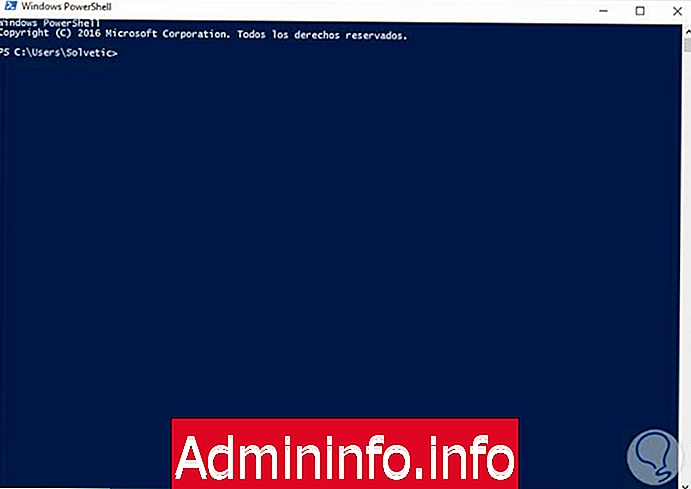
Komanda, lai apskatītu BIOS informāciju
Kad Windows PowerShell konsole ir atvērta, mums jāievada šāda komanda, lai redzētu sava datora BIOS informāciju :
Get-Wmiobject -klase "Win32_BIOS" - nosaukumvieta "sakne \ CIMV2" | Fl * -ForceMēs iegūsim šādu rezultātu:
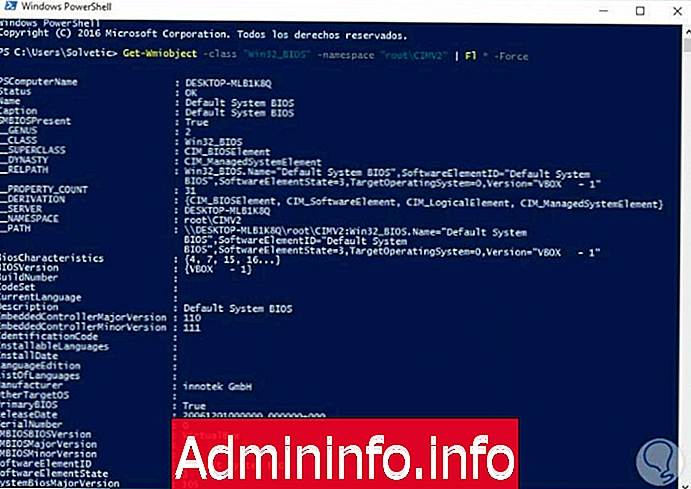
Mēs varam redzēt tādu informāciju kā:
- Komandas nosaukums
- BIOS versija
- Ražotājs
- BIOS sērijas numurs
- utt.
Izmantojot šo vienkāršo cmdlet, mēs varam redzēt visu informāciju, kas saistīta ar mūsu BIOS .
2. Skatiet ieslēgšanas notikumus datorā Windows PowerShell
Dažreiz ir svarīgi zināt, kurā datumā un laikā mūsu aprīkojums ir ieslēgts audita vai administrācijas problēmu dēļ. Izmantojot Windows PowerShell, mēs varam uzskaitīt visus šos notikumus, un mums ir pieejama šī detalizētā informācija vienkāršā veidā.
Izmantojot cmdlet, lai skatītu informāciju, kas saistīta ar sistēmas startēšanu vai startēšanas notikumiem. Kad Windows PowerShell konsole būs atvērta, mēs ievadīsim šo cmdlet, lai iegūtu visu ieslēgšanas notikumu sarakstu:
Get-Eventlog -LogName System -InstanceId 12 | Atlasiet TimeGeneratedRezultāts būs šāds:
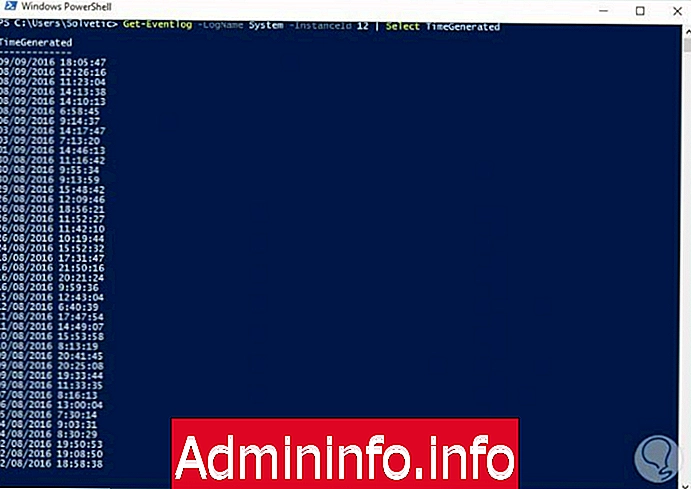
Mēs varam redzēt detalizētu informāciju par pasākuma datumu un laiku . Šī informācija ir vērtīga, ja tiek sagatavoti audita ziņojumi par komandu vai konkrētu lietotāju. To pašu procesu mēs varam veikt Windows 7 vai Windows 8 vidē.
Tādā veidā, pateicoties Windows PowerShell, mums ir rīks specifiskas informācijas iegūšanai par mūsu sistēmu, kas var būt ļoti noderīga IT drošības jautājumos.
Pants